Trong kỷ nguyên số hóa, việc quản lý và sao lưu dữ liệu là vô cùng quan trọng. Google Drive là một trong những dịch vụ lưu trữ đám mây phổ biến nhất, cho phép người dùng truy cập tệp tin từ mọi thiết bị. Tuy nhiên, việc đồng bộ file từ máy tính Windows 11 với Google Drive sao cho hiệu quả và tự động vẫn là một thách thức đối với nhiều người. Bài viết này sẽ hướng dẫn bạn ba phương pháp chi tiết, từ đơn giản đến nâng cao, giúp bạn dễ dàng giữ các tệp tin cục bộ luôn được cập nhật trên đám mây, đảm bảo dữ liệu an toàn và tiện lợi. Cho dù bạn là người dùng phổ thông hay chuyên gia công nghệ, bạn đều có thể tìm thấy giải pháp phù hợp để tối ưu hóa quy trình làm việc của mình.
Phương pháp 1: Sử dụng Ứng dụng Google Drive Chính Thức
Một trong những cách hiệu quả và dễ sử dụng nhất để đồng bộ file Google Drive Windows 11 là thông qua ứng dụng Google Drive chính thức dành cho Windows. Ứng dụng này cho phép bạn chọn các thư mục cụ thể trên ổ cứng của mình để giữ chúng luôn được đồng bộ hóa với tài khoản Google Drive cá nhân.
Để thực hiện phương pháp này, bạn cần làm theo các bước sau:
- Tải và cài đặt ứng dụng: Tải xuống và chạy trình cài đặt ứng dụng Google Drive cho Windows từ trang web chính thức của Google.
- Đăng nhập tài khoản Google: Mở ứng dụng Google Drive sau khi cài đặt và đăng nhập vào tài khoản Google của bạn. Đây sẽ là tài khoản mà ứng dụng sẽ dùng để đồng bộ hóa các tệp tin.
- Thêm thư mục để đồng bộ:
- Nhấp chuột phải vào biểu tượng ứng dụng Google Drive trong khay hệ thống (system tray) của Windows 11.
- Chọn biểu tượng bánh răng cưa, sau đó chọn “Preferences” (Tùy chọn).
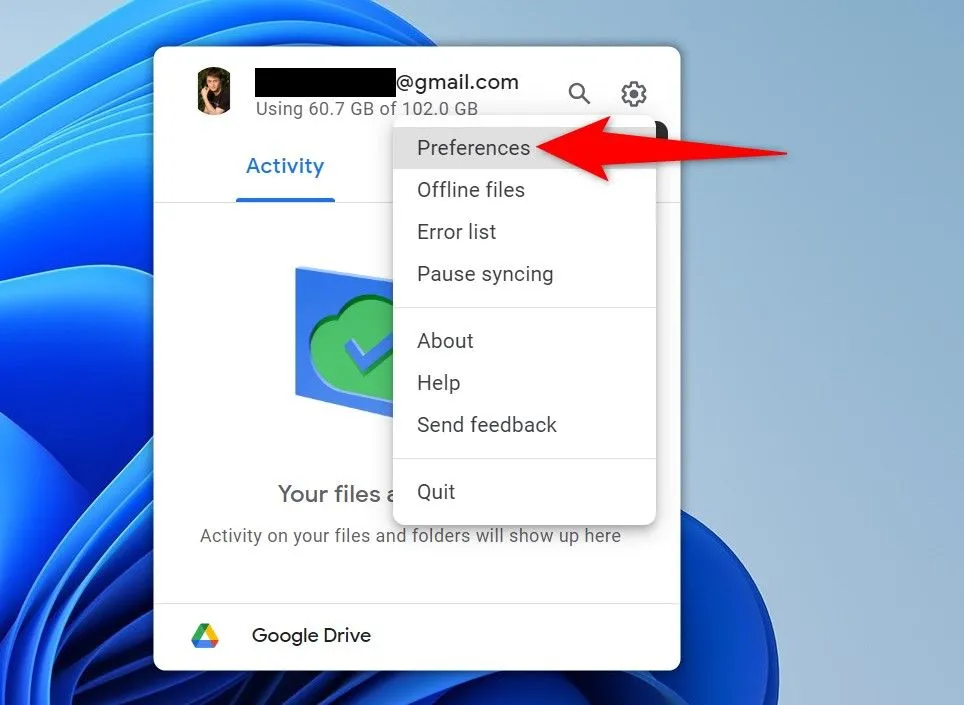 Giao diện tùy chọn của Google Drive trên khay hệ thống Windows 11
Giao diện tùy chọn của Google Drive trên khay hệ thống Windows 11 - Trong cửa sổ Google Drive Preferences, ở thanh bên trái, nhấp vào “My Laptop” (Máy tính của tôi).
- Nhấn nút “Add Folder” (Thêm thư mục).
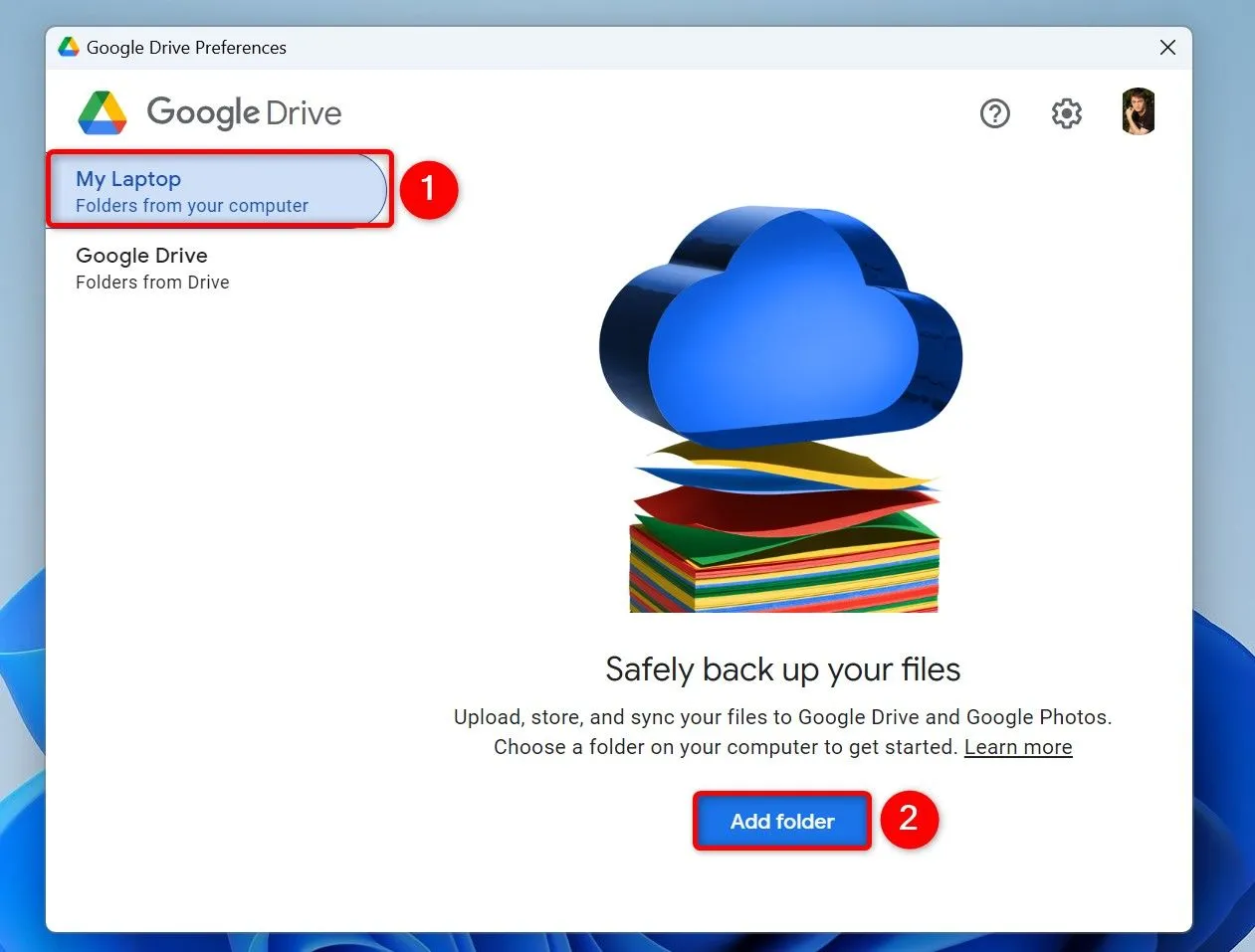 Thêm thư mục mới vào cài đặt đồng bộ Google Drive
Thêm thư mục mới vào cài đặt đồng bộ Google Drive - Chọn thư mục bạn muốn đồng bộ hóa với tài khoản đám mây của mình.
- Chọn loại tải lên và xác nhận:
- Trong cửa sổ cài đặt mở ra, chọn liệu bạn muốn đồng bộ tệp tin của mình với Google Drive hay Google Photos. Nếu các tệp là hình ảnh và video, bạn có thể chọn tùy chọn Google Photos để tối ưu hóa không gian.
- Sau khi chọn, nhấn “Done” (Hoàn tất).
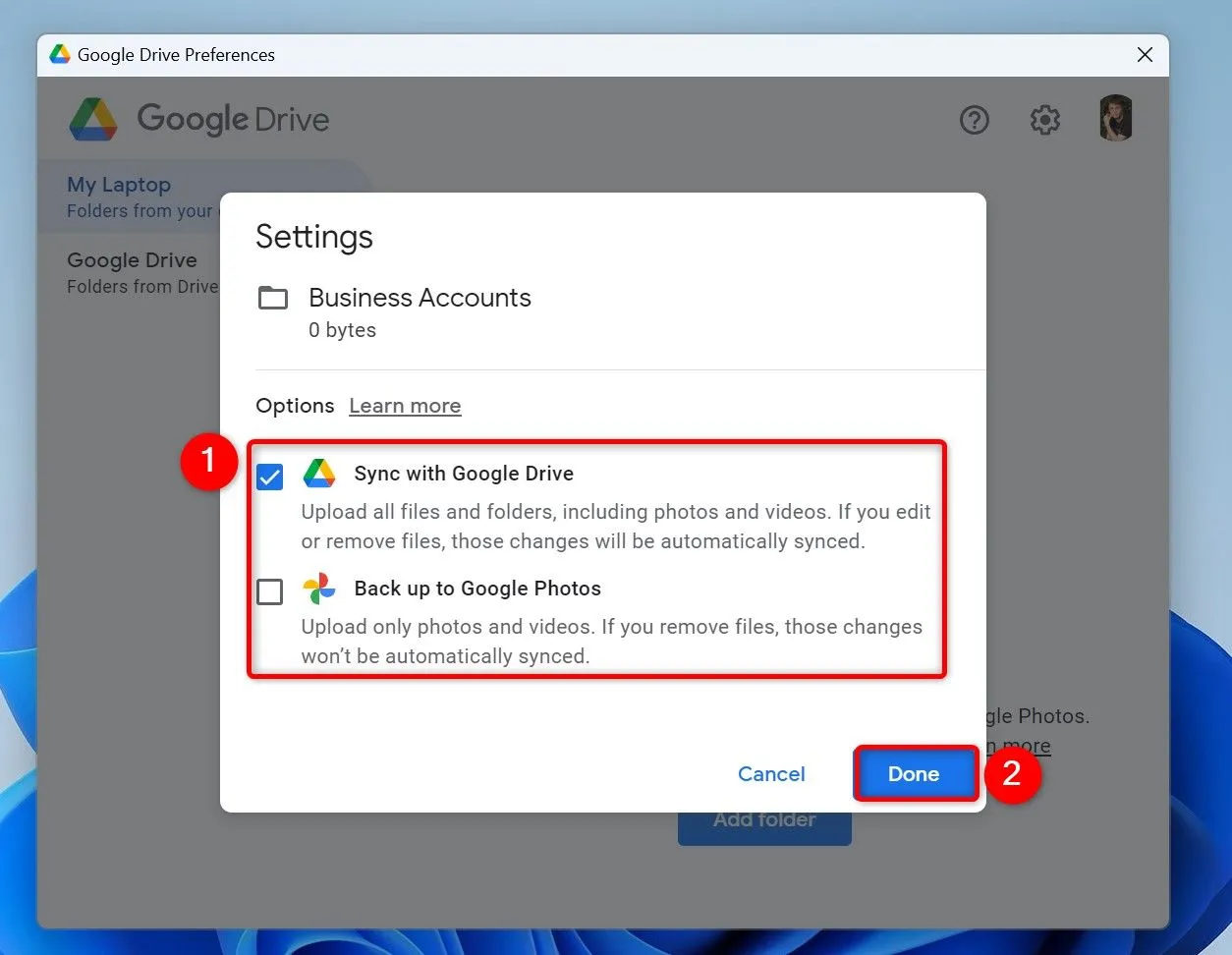 Các tùy chọn loại tải lên cho Google Drive và Google Photos
Các tùy chọn loại tải lên cho Google Drive và Google Photos
Từ nay trở đi, ứng dụng Google Drive sẽ theo dõi thư mục đã chọn của bạn để phát hiện bất kỳ cập nhật tệp tin nào. Khi bạn thêm hoặc thay đổi một tệp trong thư mục này, sự thay đổi sẽ tự động được phản ánh trong tài khoản Google Drive của bạn. Điều này đặc biệt hữu ích cho việc sao lưu dữ liệu Windows 11 lên Google Drive một cách tự động và liên tục.
Phương pháp 2: Tận Dụng File Explorer Của Windows 11
Ngoài việc sử dụng giao diện của ứng dụng, bạn cũng có thể đồng bộ dữ liệu cục bộ lên Google Drive bằng cách tận dụng File Explorer (Trình quản lý tệp) tích hợp sẵn trong Windows 11. Phương pháp này vẫn yêu cầu bạn đã cài đặt ứng dụng Google Drive chính thức, nhưng cung cấp một cách tiếp cận trực quan và quen thuộc hơn.
Thực hiện theo các bước sau:
- Cài đặt và đăng nhập ứng dụng Google Drive: Đảm bảo bạn đã cài đặt ứng dụng Google Drive trên máy tính và đăng nhập vào tài khoản Google của mình (như đã hướng dẫn ở Phương pháp 1). Ứng dụng này sẽ tạo một ổ đĩa ảo cho Google Drive trong File Explorer.
- Mở File Explorer và truy cập ổ đĩa ảo:
- Mở File Explorer bằng cách nhấn tổ hợp phím
Windows + E. - Trong File Explorer, bạn sẽ thấy một ổ đĩa mới được gắn nhãn là “Google Drive” trong phần “This PC” hoặc “Quick Access”.
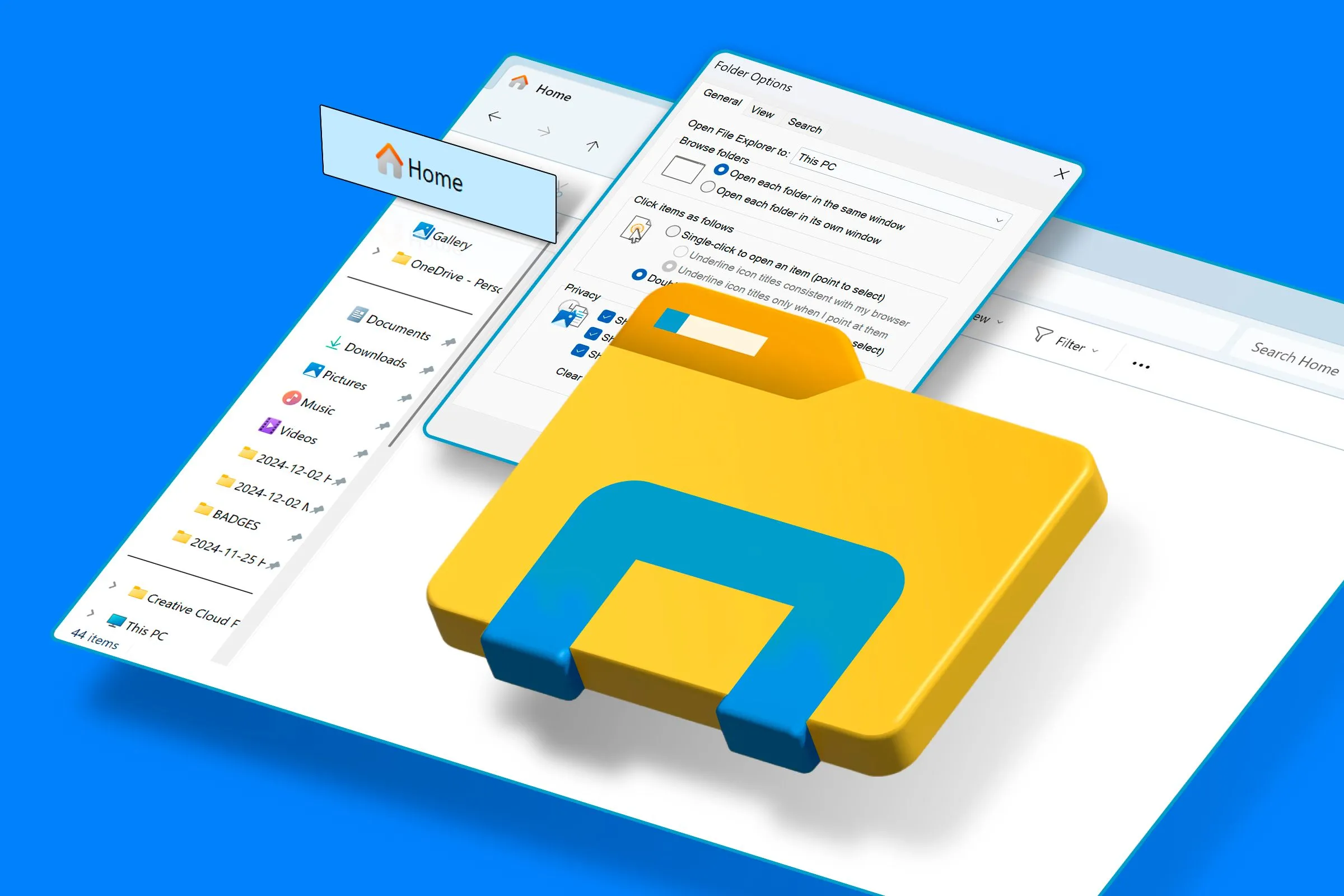 Giao diện File Explorer của Windows, nơi ổ đĩa Google Drive được hiển thị
Giao diện File Explorer của Windows, nơi ổ đĩa Google Drive được hiển thị
- Mở File Explorer bằng cách nhấn tổ hợp phím
- Quản lý tệp tin trực tiếp trong ổ đĩa ảo:
- Mở ổ đĩa Google Drive này, bạn sẽ thấy tất cả các tệp và thư mục hiện có trên tài khoản đám mây của mình.
- Bạn có thể tạo thư mục mới tại đây, kéo thả tệp tin vào, thay đổi hoặc xóa các mục. Mọi thao tác bạn thực hiện trong ổ đĩa ảo này sẽ được đồng bộ hóa ngay lập tức với tài khoản Google Drive trực tuyến của bạn.
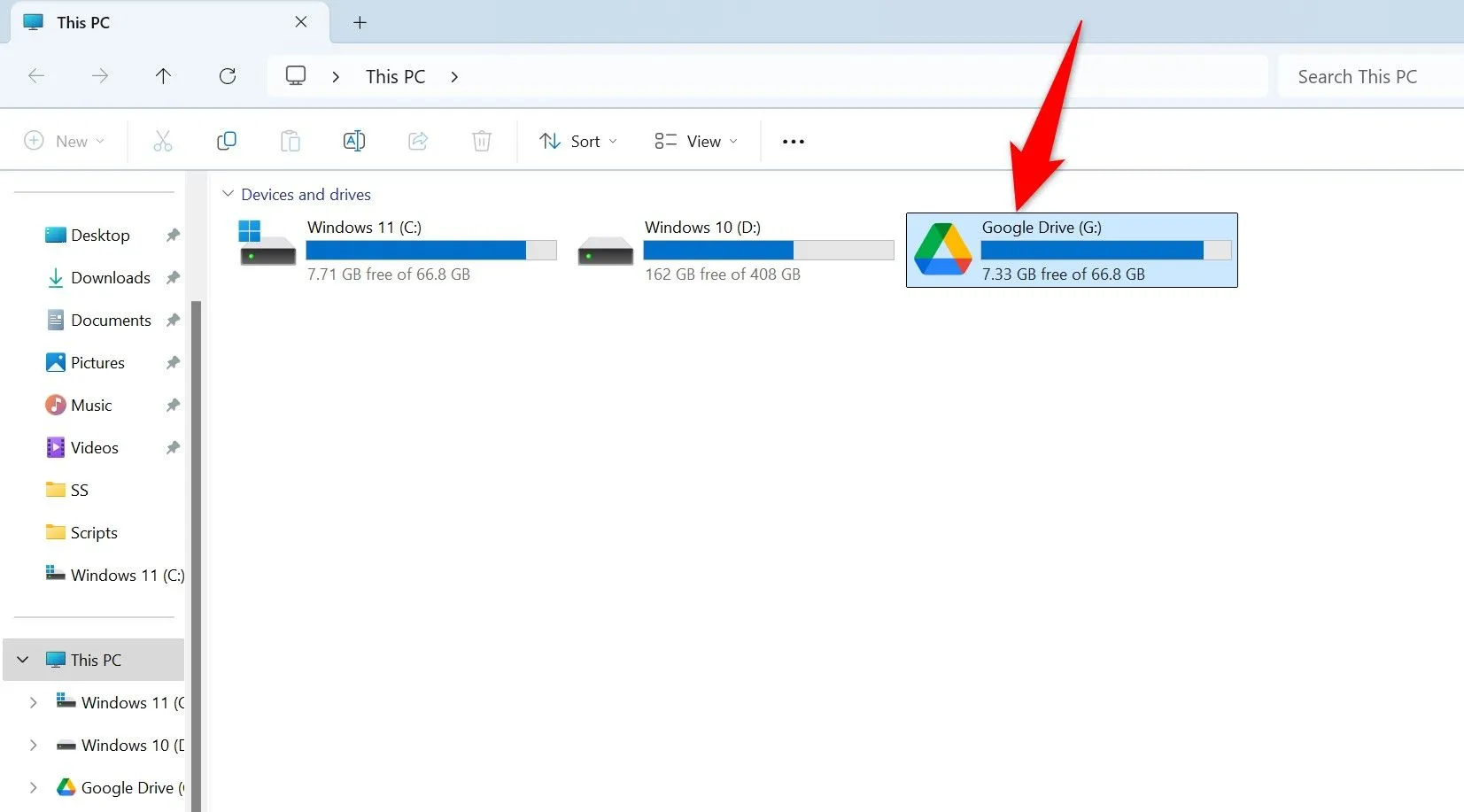 Ổ đĩa ảo Google Drive hiển thị trong File Explorer của Windows 11
Ổ đĩa ảo Google Drive hiển thị trong File Explorer của Windows 11
Nếu bạn đã quen lưu trữ tệp ở các vị trí khác, giờ đây bạn có thể bắt đầu lưu chúng trực tiếp vào ổ đĩa ảo Google Drive này để đảm bảo chúng luôn được sao lưu và truy cập dễ dàng.
Phương pháp 3: Đồng Bộ Qua Dòng Lệnh Với Rclone (Dành Cho Người Dùng Nâng Cao)
Đối với những người dùng ưa thích các phương pháp dựa trên dòng lệnh và muốn có khả năng tự động hóa mạnh mẽ hơn, Rclone là một tiện ích mã nguồn mở miễn phí rất mạnh mẽ để đồng bộ file Google Drive Windows 11. Bạn có thể kết hợp chức năng của Rclone với Task Scheduler để tự động hóa việc tải lên và đồng bộ tệp.
Rclone cho phép bạn tự động sao lưu Google Drive với nhiều tùy chỉnh chuyên sâu.
Bước 1: Tải và Cài đặt Rclone
- Tải Rclone: Truy cập trang web chính thức của Rclone và tải xuống phiên bản phù hợp cho Windows.
- Giải nén: Giải nén tệp đã tải xuống vào đường dẫn
C:rclone. Đảm bảo tệprclone.exenằm trong thư mục này. - Thêm Rclone vào System Path: Thêm đường dẫn
C:rclonevào biến môi trường hệ thống (System Path) để bạn có thể truy cập Rclone từ bất kỳ đâu trong Command Line.
Bước 2: Cấu hình Rclone với Google Drive
- Mở Command Prompt với quyền quản trị:
- Truy cập Windows Search (nhấn
Windows + S). - Gõ
Command Prompt, sau đó chọn “Run as Administrator” (Chạy với quyền quản trị). - Chọn “Yes” trong cửa sổ User Account Control.
- Truy cập Windows Search (nhấn
- Chạy lệnh cấu hình: Trong cửa sổ Command Prompt, gõ lệnh sau và nhấn
Enter:rclone config - Tạo remote mới:
- Gõ
nvà nhấnEnterđể tạo một remote (kết nối) mới. - Gõ
gdrivelàm tên remote và nhấnEnter. - Gõ
driveđể chọn loại lưu trữ Google Drive và nhấnEnter. - Bỏ qua các tùy chọn Client ID và Client Secret bằng cách nhấn
Enter. - Tiếp tục bỏ qua các tùy chọn cho đến khi nó hỏi bạn có muốn cấu hình cài đặt nâng cao không. Gõ
nvà nhấnEnter. - Khi Rclone hỏi bạn có muốn sử dụng trình duyệt web để xác thực không, gõ
yvà nhấnEnter. Một trình duyệt web mặc định sẽ mở ra để bạn cấp quyền truy cập Rclone vào tài khoản Google Drive của mình.
 Màn hình điện thoại hiển thị biểu tượng Chia sẻ Nhanh và các thư mục tệp, gợi ý việc truyền tệp
Màn hình điện thoại hiển thị biểu tượng Chia sẻ Nhanh và các thư mục tệp, gợi ý việc truyền tệp - Sau khi xác thực, khi Rclone hỏi bạn có muốn tạo đây là một shared drive không, gõ
nvà nhấnEnter. - Thoát trình hướng dẫn cấu hình bằng cách gõ
qvà nhấnEnter.
- Gõ
Bước 3: Tạo tập tin Batch (.bat) để Tải lên
Để tải lên tệp tin lên Google Drive bằng Rclone, bạn sẽ sử dụng một tập tin batch.
- Mở Notepad: Mở Windows Search, gõ
Notepadvà chạy ứng dụng. - Nhập mã: Trong một tài liệu mới, gõ đoạn mã sau:
rclone copy "YourFolderPath" gdrive:/GDriveFolder --log-file="C:rclonerclone-log.txt" --progress- Thay thế
"YourFolderPath"bằng đường dẫn đến thư mục chứa các tệp bạn muốn tải lên từ máy tính. - Thay thế
"GDriveFolder"bằng tên thư mục bạn muốn lưu trữ các tệp trong tài khoản Google Drive của mình.
- Thay thế
- Lưu tập tin Batch:
- Chọn File > Save As từ thanh menu của Notepad.
- Trong cửa sổ Save As, chọn thư mục
C:rcloneđể lưu tệp. - Nhấp vào menu thả xuống “Save as Type” và chọn “All Files”.
- Trong trường “File Name”, gõ
upload-to-drive.bat. - Nhấp “Save”.
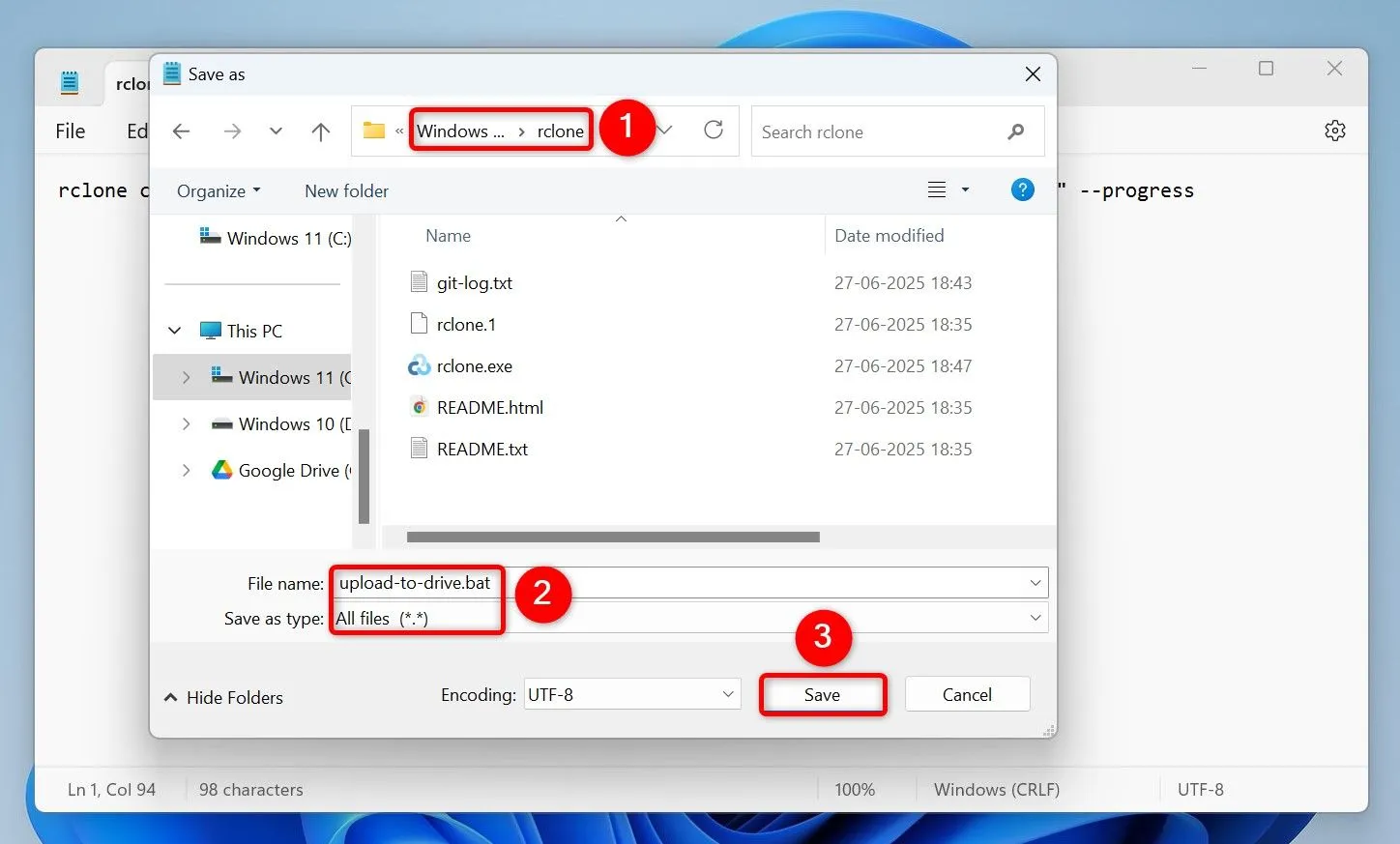 Giao diện Notepad hiển thị nội dung của một tệp batch Rclone và các tùy chọn lưu
Giao diện Notepad hiển thị nội dung của một tệp batch Rclone và các tùy chọn lưu
Bây giờ bạn có thể chạy tập tin batch này để tải các tệp từ thư mục đã chọn trên PC Windows 11 của mình lên Google Drive.
Bước 4: Tự động hóa việc Tải lên bằng Task Scheduler
Để tự động hóa quá trình tải lên sao cho các tệp được tải lên theo một khoảng thời gian xác định, bạn có thể sử dụng Task Scheduler (Bộ lập lịch tác vụ).
- Mở Task Scheduler: Mở Windows Search, gõ
Task Schedulervà mở tiện ích. - Tạo tác vụ mới:
- Ở ngăn bên phải, nhấp vào “Create Task” (Tạo tác vụ).
- Trong trường “Name” (Tên), gõ một tên dễ nhớ như
Rclone Upload to Google Drive.
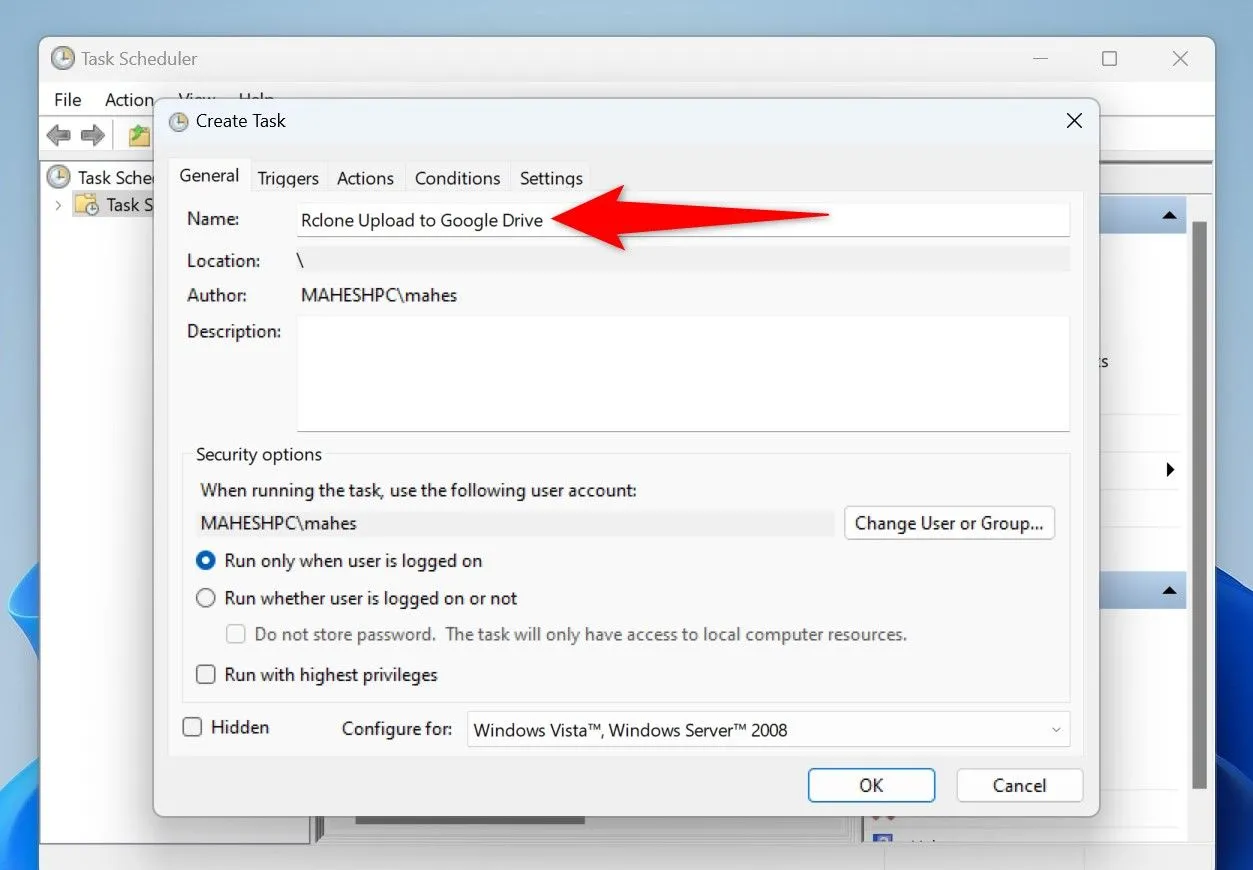 Cửa sổ tạo tác vụ mới trong Task Scheduler của Windows 11
Cửa sổ tạo tác vụ mới trong Task Scheduler của Windows 11
- Cấu hình Trigger (Kích hoạt):
- Mở tab “Triggers” (Kích hoạt) và nhấp “New” (Mới).
- Chọn thời gian và tần suất bạn muốn tải tệp lên Google Drive (ví dụ: hàng ngày, hàng tuần).
- Sau đó, chọn “OK”.
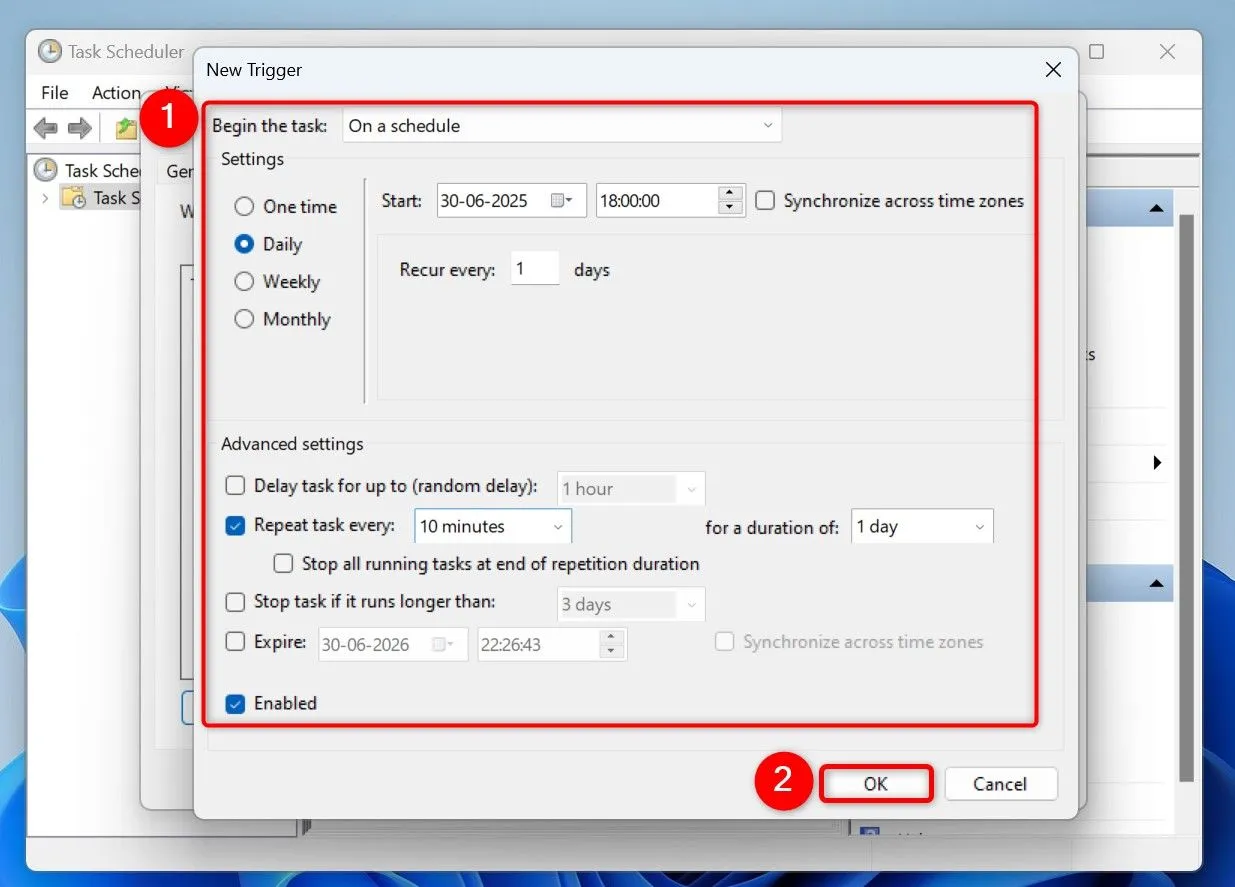 Cấu hình lịch trình trong Task Scheduler để tự động tải lên Google Drive
Cấu hình lịch trình trong Task Scheduler để tự động tải lên Google Drive
- Cấu hình Action (Hành động):
- Mở tab “Actions” (Hành động) và chọn “New” (Mới).
- Nhấp nút “Browse” (Duyệt) và chọn tập tin batch (
upload-to-drive.bat) bạn đã tạo trước đó. - Sau đó, nhấp “OK”.
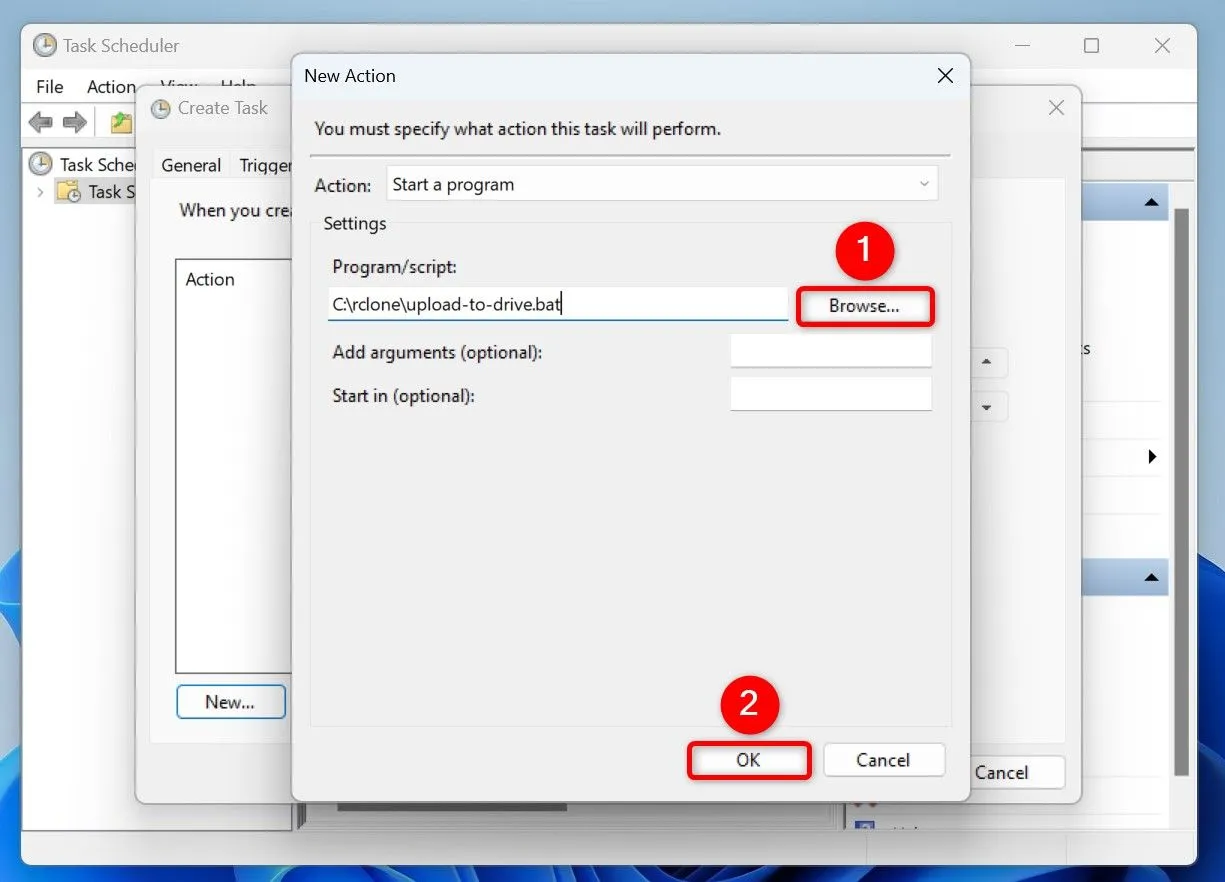 Cấu hình hành động trong Task Scheduler để chạy tệp batch Rclone
Cấu hình hành động trong Task Scheduler để chạy tệp batch Rclone - Nhấp “OK” một lần nữa để lưu tác vụ của bạn.
Từ nay trở đi, Task Scheduler sẽ tự động chạy tập tin batch của bạn theo khoảng thời gian đã định để tải các tệp từ máy tính lên Google Drive. Đây là một giải pháp mạnh mẽ cho việc tự động sao lưu dữ liệu và quản lý tệp trên đám mây.
Kết Luận
Việc đồng bộ file máy tính Windows 11 với Google Drive là một bước thiết yếu để đảm bảo an toàn dữ liệu và tăng cường năng suất làm việc. Dù bạn chọn phương pháp tiện lợi của ứng dụng Google Drive, sự quen thuộc của File Explorer, hay sức mạnh tự động hóa của Rclone kết hợp với Task Scheduler, mỗi cách đều mang lại lợi ích riêng.
- Ứng dụng Google Drive chính thức là lựa chọn lý tưởng cho người dùng phổ thông, cung cấp giao diện trực quan và dễ sử dụng.
- Tận dụng File Explorer mang lại sự tiện lợi tối đa khi bạn đã quen thuộc với trình quản lý tệp của Windows.
- Rclone kết hợp với Task Scheduler là giải pháp vượt trội cho những ai cần sự kiểm soát cao và khả năng tự động hóa mạnh mẽ.
Hãy xem xét nhu cầu và trình độ kỹ thuật của mình để chọn phương pháp phù hợp nhất. Bằng cách thiết lập đồng bộ hiệu quả, bạn sẽ không còn lo lắng về việc mất dữ liệu và luôn có thể truy cập các tệp quan trọng của mình mọi lúc, mọi nơi. Hãy bắt đầu ngay hôm nay để trải nghiệm sự tiện lợi mà việc đồng bộ Google Drive Win 11 mang lại! Chia sẻ ý kiến hoặc câu hỏi của bạn trong phần bình luận bên dưới nhé.